WORD E INTERNET
ENVIAR DOCUMENTOS POR FAX
1. Haga clic en Botón Office/Archivo dependiendo de qué versión de MS
Office esté usando.
2. Seleccione Enviar en el menú.
3. Seleccione Internet Fax
4. El documento se convertirá en formato TIF y aparecerá automáticamente
adjunto a un email preparado para enviar.
5. Introduzca el número de fax como destinatario o selecciónelo desde una lista
de contactos. No es necesario añadir el @fax.tc.
6. Haga clic en Enviar.
GUARDAR EN LA WEB
• Haga clic en archivo > Guardar como y elija la ubicación en la que desea guardar el documento.
• Asigne un nombre al archivo.
• En la lista Guardar como tipo , elija Página Web, filtrada.
• Haga clic en cambiar título y escriba el título que desea mostrar en la barra de título de un explorador Web.
• Haga clic en Guardar.
OFFICE EN LINEA
Lo
mejor es que no es necesario descargar los programas en su PC, tablet o
smartphone, porque todo se trabaja en línea. Para ello, solo necesitas de
internet y un navegador web. Ya que office online es una versión de la popular
suite de software de Microsoft.
Cabe
destacar que cada archivo será almacenado automáticamente en Microsoft
OneDrive, por lo tanto, en caso de salirse del programa sin querer o si el
equipo o dispositivo se llega a apagar en el momento inoportuno, no correrás el
riesgo de perder la información.
Es
necesario que tengas una cuenta de Microsoft para realizar este procedimiento.
En caso de no tenerla, la puedes obtenerla en website de Microsoft.
Seguidamente debe dirigirse al sitio web de Office Online. Una vez te
encuentres dentro del sitio, lo que debe hacer es clic en el icono del
programa que le interese.
Acto
seguido, el sistema le pedirá iniciar sesión con tu cuenta de Microsoft, de
trabajo o escuela. Elige la que tengas a disposición. Luego de esto ya podrás
elegir la plantilla en la que desea elaborar el archivo o documento.
Es
bueno que tenga que presente que todo se traba de forma online, por lo tanto se
va a guardando a medida que lo vas formulando. Es decir que no es necesario
guardarlo manualmente.
GUARDAR EN SHAREDPOINT
· Haga clic en la pestaña Archivo.
· Haga clic en Guardar y enviar y, a continuación, haga clic en Guardar en SharePoint.
· Busque la ubicación de SharePoint en la que desea guardar el archivo y haga clic en Guardar como.
· En el cuadro de diálogo Guardar como, haga clic en Guardar.
· Para obtener más información sobre el cuadro de diálogo Guardar
como, vea guardar un archivo.


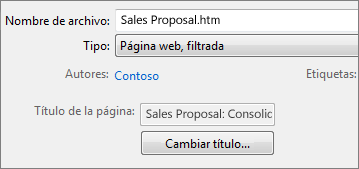

Comentarios
Publicar un comentario